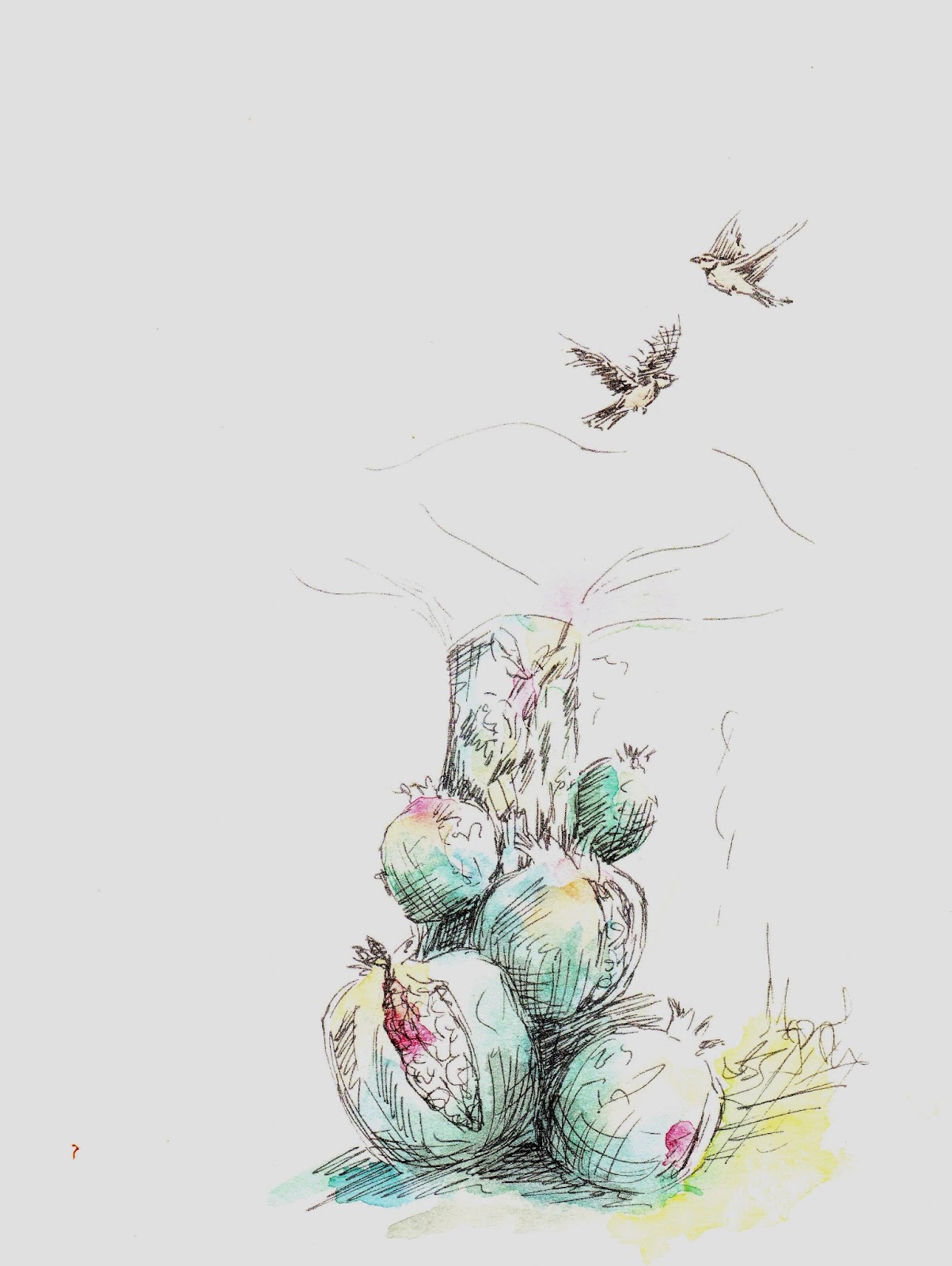Matte Painting y el arte de crear mundos
¿Qué es el Matte Painting?
Aunque este nombre no os suene de nada, todos hemos visto en alguna ocasión alguna ilustración realizada con la técnica del Matte Painting.
El Matte Painting apareció hace más de cien años, cuando la industria del cine necesitaba crear escenarios cada vez más espectaculares. Los ilustradores comenzaron a dibujar fondos que luego se integraban en las películas. De esta forma podían crearse entornos de lo más fantásticos.
En los últimos años, el avance de las técnicas digitales nos deja manifestaciones de esta técnica cada vez más impresionantes. Todos hemos visto El Señor de los Anillos que contiene muchos escenarios realizados con Matte Painting.
Los ilustradores podemos usar todo tipo de artes para crear estos fondos, desde montaje y retoque fotográfico, la integración de ilustración con fotografías, ilustrar sobre ellas, manipulaciones en 3D...todo lo que se os ocurra!
En realidad, no hay un método a seguir, cada cual tiene sus propios trucos. Por eso, después de haberme informado mucho sobre cuál es el mejor procedimiento para hacer un Matte Painting, no he encontrado una forma única de hacerlo. Todo depende del manejo que cada uno tenga de los distintos programas de edición de imágenes, pero sobre todo, depende de vuestra imaginación!
Aquí os dejo mi primera práctica de Matte Painting. Está realizado en Photoshop y me he basado principalmente en el retoque y en el montaje fotográfico. Contiene más de diez fotografías distintas, una de ellas es una botella de agua mineral...seréis capaces de encontrarla? X)
Cómo hacer un Matte Painting - Paisaje acuático
1.- Hazte con un buen surtido de fotografías, dependiendo de lo que quieras hacer. Photoshop te permite manejar los niveles, el tono, la saturación, la luminosidad, etc. en la ventana de Ajustes. Es importante ajustar cada elemento a la composición general, de forma que quede integrado completamente.
2.- El fondo: Crear un reflejo, para hacer un efecto de agua es muy sencillo. Consigue un cielo que te guste y recórtalo. Puedes usar el lazo y crear después una máscara de capas para eliminar las partes sobrantes, o utilizar el lazo magnético, el pincel de selección o la herramienta que prefieras. Coloca tu cielo en un documento nuevo, transparente. Duplica la capa y accede al menú, haciendo clic con el botón derecho del ratón sobre ella. Aquí te da la opción de invertir la capa. Invertimos verticalmente y ya tenemos el reflejo de nuestro cielo. Lo mismo para cualquier elemento que se coloque sobre el agua. El reflejo siempre tendrá menos opacidad que el objeto real. Por eso, no olvides jugar con la opacidad de las capas y con los modos de fusión. En este caso he utilizado mucho la Sobreexposición lineal que crea esas luces tan intensas.
3.- No olvides jugar continuamente con los Niveles, la opacidad, etc, superpón capas y prueba los distintos modos de fusión, a veces podemos hacer magia con ellos. Cuando tengas el elemento que deseas colocar en la composición, puedes retocar las luces y las sombras con las Herramientas Sobreexponer y Subexponer, muy útiles para generar la iluminación correcta del conjunto. Retoca las junturas de las capas para que todo tenga continuidad, pero:
¡Nunca uses la goma de borrar! Utiliza siempre la máscara de capas para eliminar partes que no quieras o para crear efectos de transparencia. De esta forma no se dañará la imagen original. El tampón de clonar también es muy útil para retocar ciertas partes, aunque utilízalo lo justo, porque se nota mucho si se abusa de él.
7.- ¡Y fin! Aquí os dejo mi primer Matte Painting terminado :D
La verdad es que es muy complicado explicar el procedimiento, así por escrito, y más cuando no hay un procedimiento a seguir, sólo os digo que probéis y que juguéis! No pretendo enseñar a nadie porque esta es la primera vez que lo hago, pero si os sirve de algo me alegro!
¡Gracias por tu visita! :)